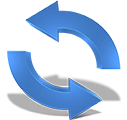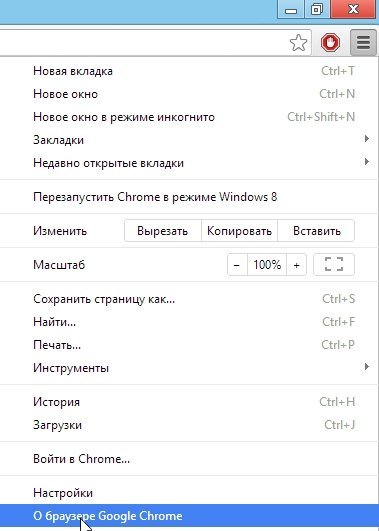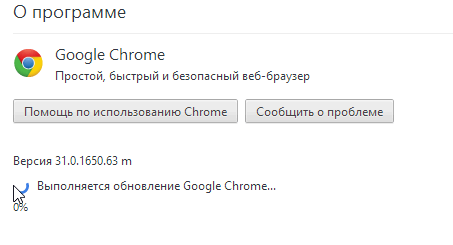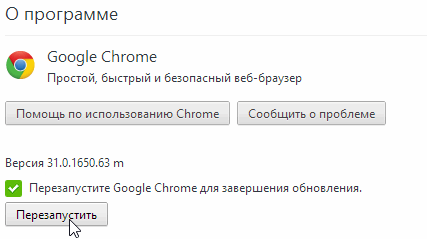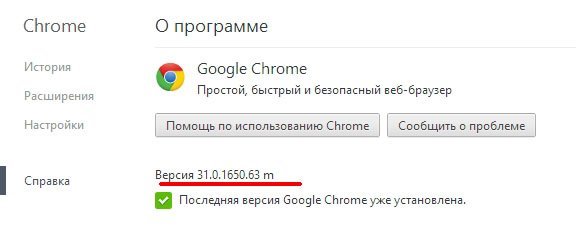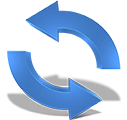 Одним из самых популярных браузеров на сегодняшний день — является Гугл Хром (Google Chrome). Пожалуй, это и не удивительно, т.к. он обладает высокой скоростью, удобным и минималистическим интерфейсом, низкими системными требованиями и пр.
Одним из самых популярных браузеров на сегодняшний день — является Гугл Хром (Google Chrome). Пожалуй, это и не удивительно, т.к. он обладает высокой скоростью, удобным и минималистическим интерфейсом, низкими системными требованиями и пр.
Если со временем браузер начинает вести себя нестабильно: ошибки, при открытии интернет страничек наблюдаются «тормоза» и «зависания» — возможно стоит попробовать обновить Гугл Хром.
Кстати, возможно вас заинтересуют так же еще пару статей:
https://pcpro100.info/kak-blokirovat-reklamu-v-google-chrome/ — как заблокировать рекламу в Google Chrome.
https://pcpro100.info/luchshie-brauzeryi-2016/ — все лучшие браузеры: плюсы и минусы каждого.
Для обновления, нужно выполнить 3 шага.
1) Открываем браузер Гугл Хром, переходим в настройки (нажимаем на «три полоски» в правом верхнем углу) и выбираем пункт «о браузере Google Chrom». См. картинку ниже.
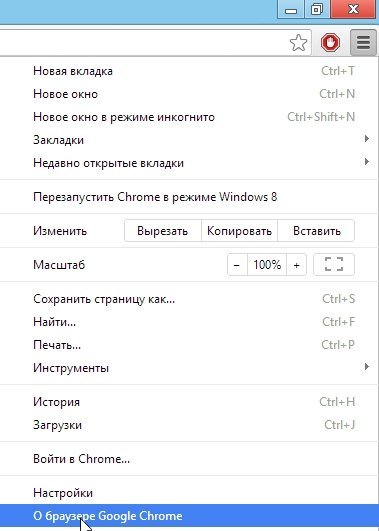
2) Далее откроется окно с информацией о браузере, о его текущей версии, и автоматически начнется проверка обновлений. После того, как обновления будут загружены, чтобы они вступили в силу — вам нужно сначала перезапустить браузер.
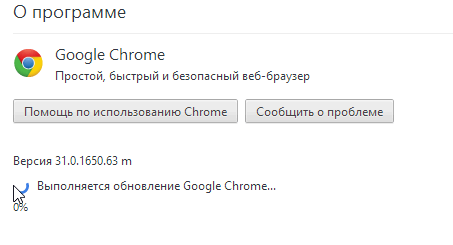
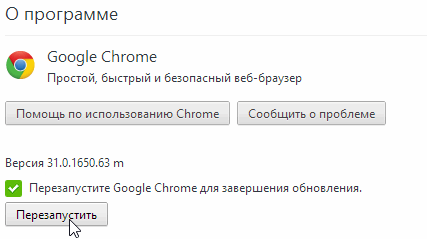
3) Все, программа автоматически обновилась, о чем и сообщает нам, что в системе действует последняя версия программы.
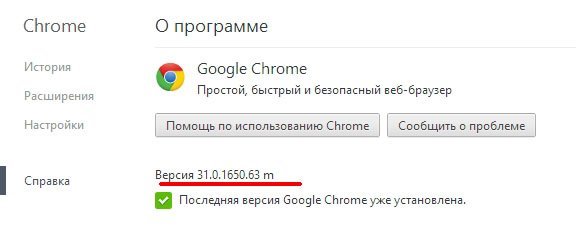
Нужно ли вообще обновлять браузер?
Если у вас все работает, интернет-странички быстро загружаются, нет «подвисаний» и пр. — то обновлять Гугл Хром и не стоит. С другой стороны, разработчики в новых версиях ставят важные обновления, способные защитить ваш ПК от новых угроз, которые в сети появляются каждый день. К тому же, новая версия браузера может работать еще быстрее старой, в ней могут быть более удобные функции, дополнения и пр.
Оцените статью:
(1 голос, среднее: 5 из 5)
Поделитесь с друзьями!